作者:周璞
如今市面上的iPad3越來越多了,其Retina(視網膜)顯示屏的絕佳效果也被越來越多的用戶體驗到。iPad3的Retina顯示屏擁有 2048x1536分辨率,色彩飽和度比iPad2提升了44%,在同樣9.7英寸的屏幕空間內,像素數量更達到了310萬!我們相信,在這塊清晰度堪比 iPhone4S的顯示屏下,無論我們用iPad做什么,體驗感都會非常好。
但是,面對這么出色的顯示屏,如果不會導入高清圖片作壁紙的話,那就太可惜了。為了讓大家有充足的圖源來擺脫iPad的默認壁紙,今天筆者就教大家三種將高清圖片從PC導入iPad的方法。

不要浪費Retina! iPad3高清壁紙導入攻略
【普通導入法】(上)
首先,我們需要在電腦里選好圖片,將它們統一放在一個文件夾里。

把圖片放在一個文件夾里
將iPad3與電腦連接,進入iTunes(點擊下載iTunes)。點擊“設備”下的iPad,右側會出現iPad界面,上方會有:摘要、信息、應用程序、音樂、影片、電視節目和照片,點擊“照片”。

進入設備中的“照片”
然后勾選同步照片,選擇我們將導入的照片文件夾。

選取相應的文件夾來同步照片

同步時,iTunes會將文件夾內的所有照片都導入iPad
然后點擊iTunes右下角的應用,照片就會導入iPad。

點擊“應用”

選擇“替換照片”
注意,新導入的文件夾會覆蓋之前的文件夾。所以我們最好將每次要導入的照片歸入同一個文件夾里,這樣就可以保留之前導入的照片了。(見下頁)
【普通導入法】(下)
(接上頁)在同步完成后,我們進入iPad的設置選項,左邊會顯示ipad的一些常規設置。點擊左邊設置選項中的“亮度與壁紙”,就可以對ipad屏幕進行亮度調節并且更換背景圖片。

進入“亮度與墻紙”
點擊“亮度與壁紙”中的照片圖庫,就能也可以選擇剛導入的照片作為背景圖片了。

新導入的圖片在“照片圖庫”里

這就是我們剛才要導入的圖片
接下來,我們選擇一張自己喜歡的圖片作為壁紙——可以設置打開的圖片為“主屏幕壁紙”,或者“鎖屏壁紙”,也能選擇“同時設定”。

選擇壁紙的顯示范疇

更改壁紙成功
這樣,我們就能將導入的高清圖片變成壁紙了。
值得一提的是,iPad3的Retina 顯示屏采用板內切換 (IPS) 技術,所以實現了比較標準液晶顯示器更寬闊的視角。這意味著你幾乎可以用任何方式握持iPad,都能獲得絢麗的畫面效果,這更能凸顯出了高清壁紙的效果。
不僅如此,Retina顯示屏呈現的對比度是以往顯示屏的4倍,淺色更明亮、深色更沉穩,所以不論壁紙是人像還是風景,都會展現出非常飽滿的效果。
推薦閱讀
作者:劉菲菲 小白是個汽車迷,雖然自己并沒有買車,但家里的墻上、電腦桌面、手機壁紙統統都是汽車圖片。不僅如此,他還給電腦裝了一款可以自動更換壁紙的軟件,將自己 每天都能看到不同的汽車壁紙。最近,小白將電>>>詳細閱讀
地址:http://www.sdlzkt.com/a/kandian/20120511/59199.html

 網友點評
網友點評
 精彩導讀
精彩導讀



 科技快報
科技快報 品牌展示
品牌展示